Cuando configura una red por primera vez en Windows, en un momento se le pide que seleccione una ubicación para esa red. Disponible para la selección, entonces son una red doméstica, una red de trabajo o una red pública. Las explicaciones ofrecidas en la página de selección no son tan útiles para tomar una decisión informada. El problema aquí es que el impacto de la decisión no está claro.
¿Cómo distingue Windows entre los diferentes tipos de red? ¿Qué características o funcionalidades están bloqueadas o disponibles en cada red?
Esto es lo que lee la pantalla de configuración de red:
Red doméstica : si todas las computadoras de esta red están en su hogar y las reconoce, esta es una red doméstica confiable. No elija esto para lugares públicos como cafeterías o aeropuertos.
Red de trabajo : si todas las computadoras de esta red están en su lugar de trabajo y las reconoce, esta es una red de trabajo confiable. No elija esto para lugares públicos como cafeterías o aeropuertos.
Red pública : si no reconoce todas las computadoras en la red, por ejemplo, está en una cafetería o aeropuerto, o tiene banda ancha móvil), esta es una red pública y no es confiable
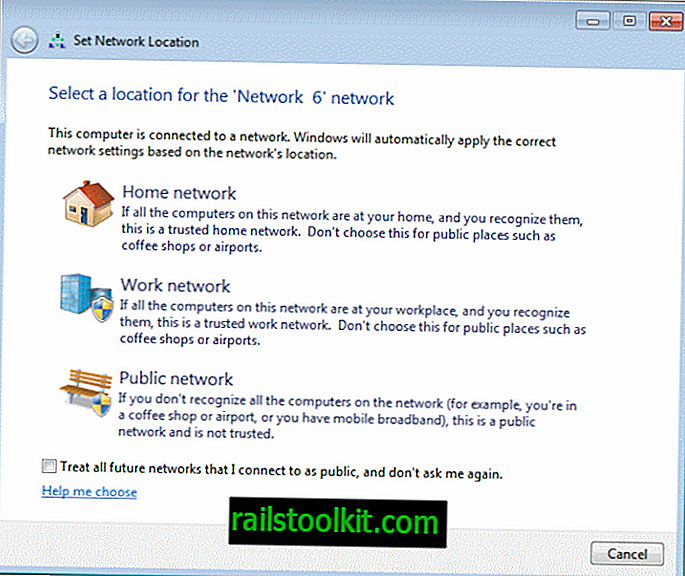
Cada vez que se conecta a una red, se debe seleccionar una ubicación de red. Windows basado en esta selección asigna un estado de descubrimiento de red a la red. Para simplificar: el descubrimiento de la red afecta si se puede ver una computadora y ver otras computadoras en la red.
Windows admite tres etapas diferentes de descubrimiento de red: Encendido, Apagado o Personalizado.
Además de ver y ser visto en una red, el descubrimiento de red se encarga de compartir archivos, compartir carpetas públicas, compartir impresoras y compartir medios en la red. Los usuarios que seleccionan la opción personalizada pueden habilitar o deshabilitar funciones específicas de uso compartido y descubrimiento.
Microsoft señala que "el descubrimiento de red requiere que se inicien los servicios dnscache, fdrespub, ssdpsrv y upnphost, que la excepción de Firewall de Windows para el descubrimiento de red esté habilitada y que otros firewalls no interfieran con el descubrimiento de red".
Network Discovery solo está habilitado en redes domésticas y laborales, y no en redes públicas. La selección aquí tiene un impacto sobre qué servicios y características están disponibles.
Pero, ¿cuál es la diferencia entre las redes domésticas y laborales, si ambas admiten el descubrimiento de redes? Las redes domésticas son compatibles con la función Grupo en el hogar, lo que permite crear y unirse a Grupos en el hogar si es compatible con la edición del sistema operativo. Las redes de trabajo, por otro lado, no pueden crear o unirse a grupos en el hogar.
La opción más segura, cuando se trata de redes, es la red pública. Pero esta es solo la mejor opción si no se necesitan las opciones para compartir y si la computadora no necesita estar conectada (o crear) un Grupo en el hogar.
Mostrar la ubicación de red de Windows
Puede verificar su tipo de ubicación de red actual en Windows 7 de la siguiente manera:
Haga clic en el orbe de inicio y seleccione Panel de control en el menú Inicio de Windows. Haga clic en Ver estado de red y tareas.
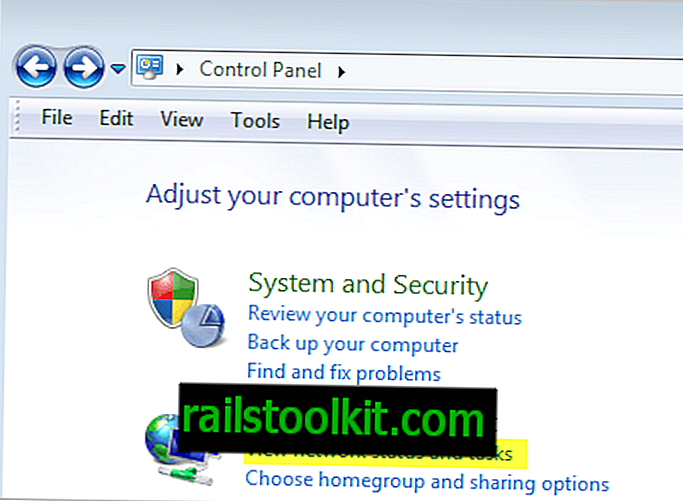
Verá una lista de todas las redes en las que la computadora está activa actualmente, y si esa ubicación de red está configurada como hogar, trabajo o público.
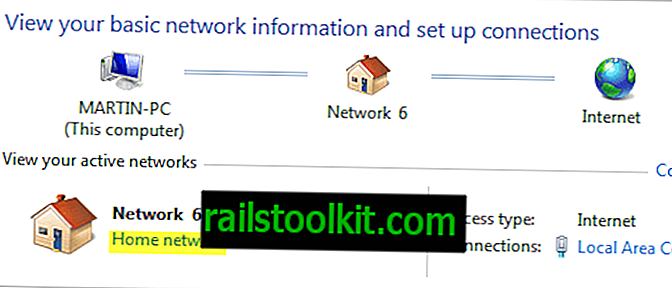
Cambiar la ubicación de la red
Puede cambiar la ubicación de la red en cualquier momento. Simplemente haga clic en la ubicación actual en la lista del Centro de redes y recursos compartidos en el Panel de control para abrir nuevamente la pantalla Establecer ubicación de red.













